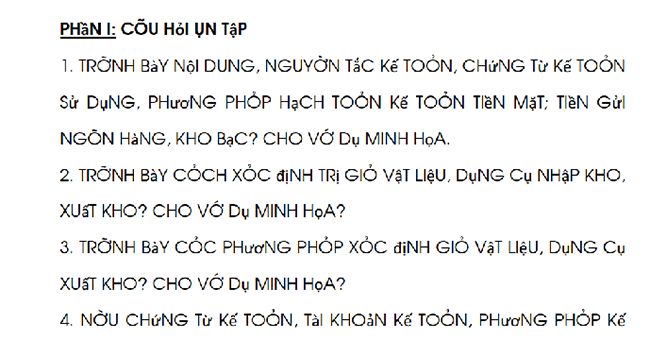Chắc sẽ không ít lần bạn gặp phải trường hợp các file PDF bị lỗi font chữ, rất khó đọc hoặc không thể đọc được trên máy tính. Nếu không xử lý được lỗi này bạn sẽ rất khó làm việc do không thể tiếp cận nguồn thông tin từ tài liệu mà bạn nhận được. Mời bạn đọc bài viết này để biết cách sửa lỗi font chữ trên file PDF nhanh và đơn giản.
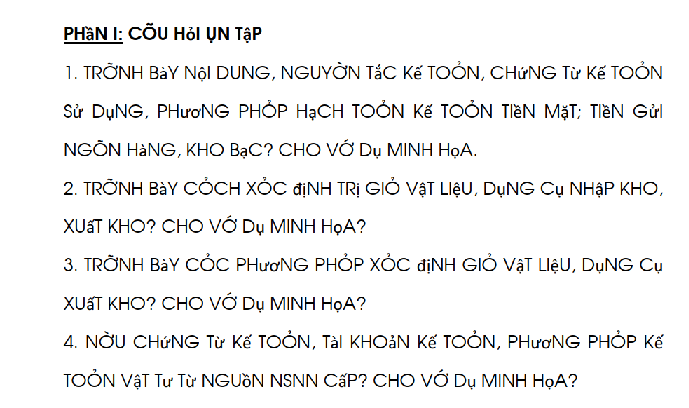
Bước 1: Mở file PDF bằng phần mềm Microsoft Word
Giả sử bạn có file PDF bị lỗi font như hình dưới đây. Trước hết bạn phải mở file này bằng phần mềm Word.
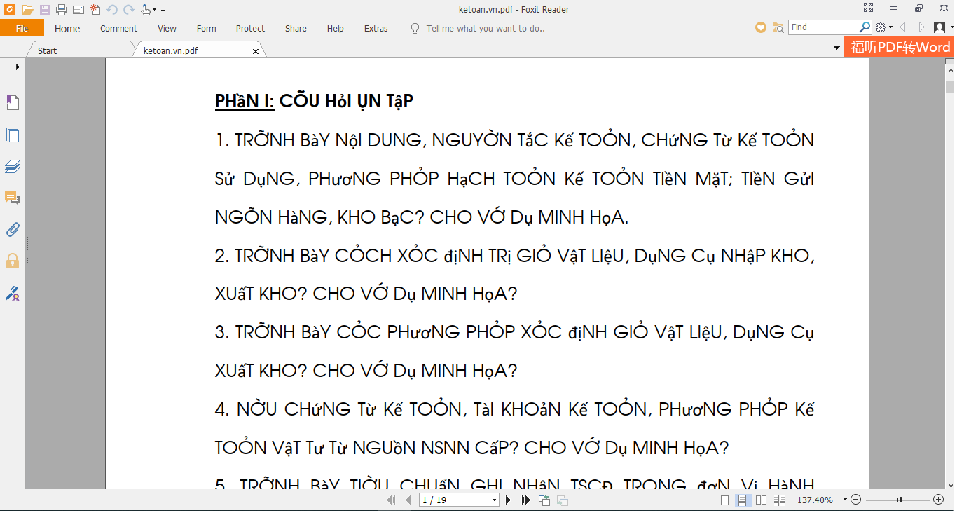
Bạn hãy nhấn chuột phải vào file PDF, sau đó chọn Open With rồi chọn Word.
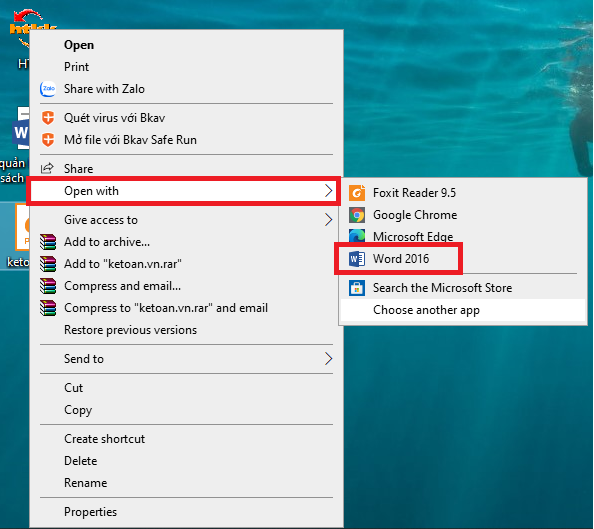
Sau đó hệ thống sẽ hiện thông báo để hỏi rằng bạn có muốn chuyển đổi định dạng PDF sang Word hay không. Bạn chọn OK để chuyển đổi. Phụ thuộc vào dung lượng file PDF, việc chuyển đổi sẽ mất 1 khoảng thời gian nhất định.

Sau khi quá trình chuyển đổi hoàn tất, toàn bộ file PDF sẽ được hiển thị trên Word như hình dưới. Lúc này, font chữ vẫn bị lỗi và chúng ta sẽ tiến hành đổi font chữ cho file này bằng Word.
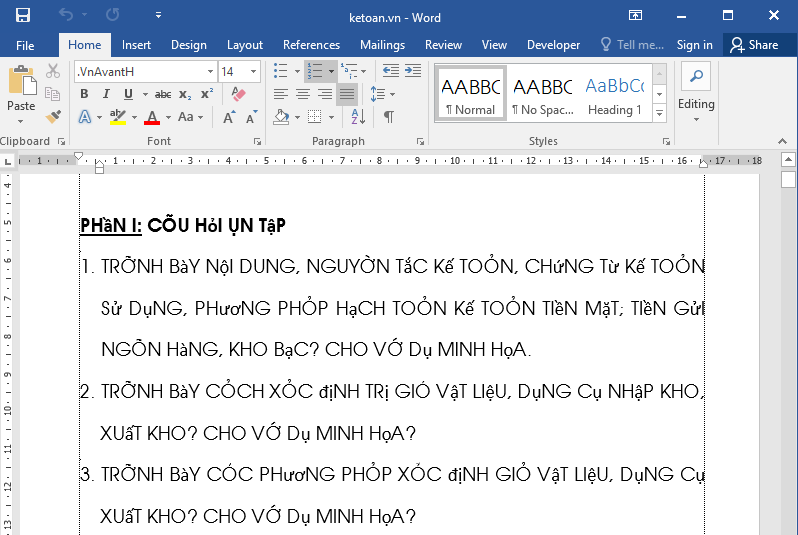
Bước 2: Đổi font chữ
Để đổi font chữ cho toàn bộ văn bản, trước hết bạn nhấn tổ hợp phím Ctrl + A để chọn toàn bộ nội dung. Tại thẻ Home, mục Font, bạn chọn lại font chữ để khắc phục lỗi. Một số font bạn có thể chọn để sửa lỗi như Time New Roman, Arial, Calibri,… Ở ví dụ này Ketoan.vn chọn font chữ Time New Roman.
Sau khi thay đổi font chữ, nội dung không còn chứa các ký tự khó đọc như trước nữa. Kết quả được minh họa như hình dưới đây.
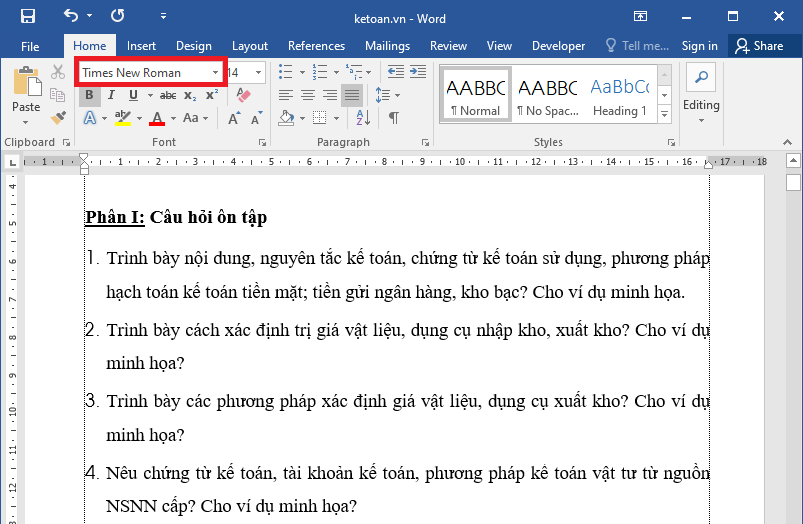
Bước 3: Lưu file PDF
Sau khi hoàn tất việc sửa lỗi font, bạn lại lưu lại file về file PDF. Trên thanh công cụ của Word, bạn chọn thẻ File, sau đó chọn Save As.
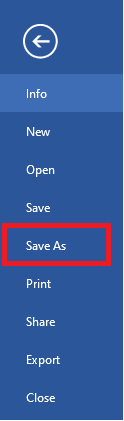
Lúc này cửa sổ Save As sẽ xuất hiện, bạn chọn thư mục chứa file và tại mục Save as type chọn định dạng PDF để lưu file dưới dạng PDF. Sau đó nhấn Save để hoàn tất.
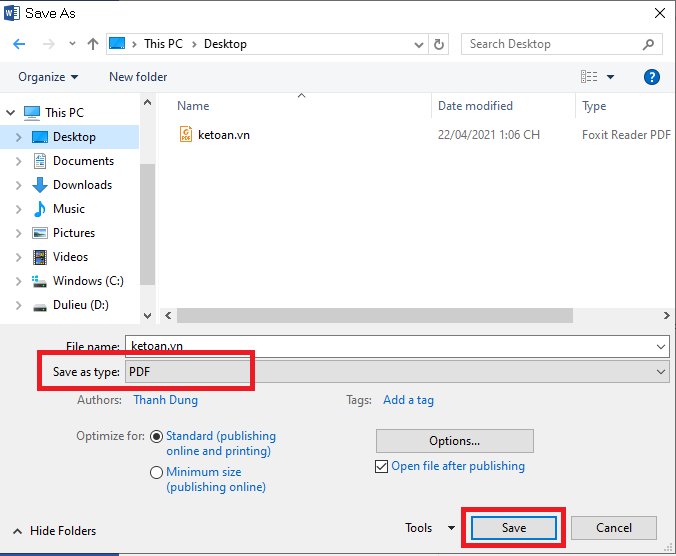
Như vậy bạn đã hoàn thành xong việc sửa lỗi font chữ đối với file PDF. Để kiểm tra lại bạn có thể mở file PDF vừa lưu để xem font chữ. File PDF lúc này đã không còn bị lỗi font và nội dung không còn các ký tự khó đọc như trước. Thật đơn giản phải không nào!
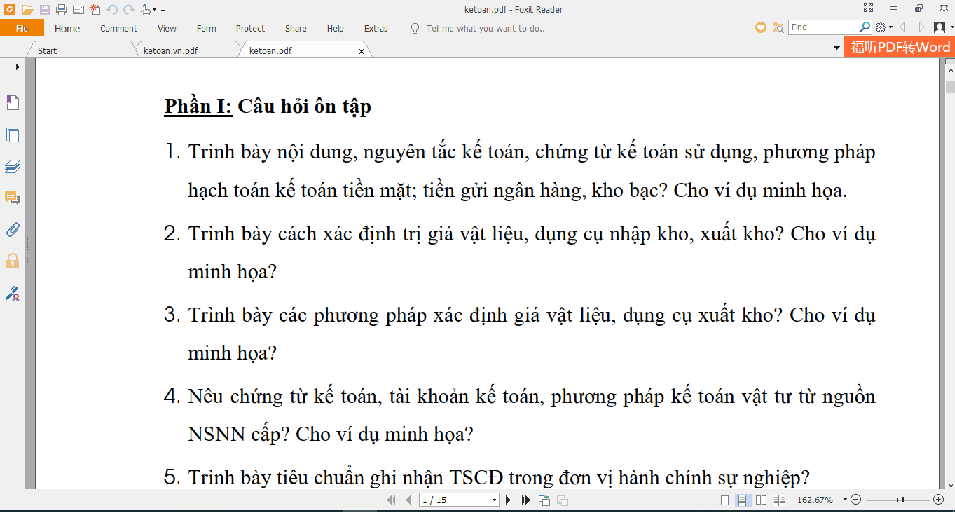
Trên đây là 3 bước đơn giản để sửa lỗi font chữ trên file PDF nhanh nhất. Đây là 1 mẹo rất hữu ích cho sinh viên và dân công sở. Mời bạn đọc tham khảo và áp dụng trong công việc của mình. Chúc các bạn thực hiện thành công.
Xem thêm:
Hướng dẫn cách sửa chữa, khôi phục file PDF bị lỗi, bị hỏng
2 Cách dịch tài liệu PDF sang tiếng Việt: Miễn phí, không cần cài phần mềm
Cách ghép/gộp nhiều file thành một file PDF, không cần cài thêm phần mềm
Cách in file PDF trực tiếp trên máy tính, laptop, điện thoại, Google Drive